안녕하세요. 길벗 수험서 운영팀입니다.
문의한 줄(차이)는 다음 두 가지 경우가 대부분이므로, 가장 마지막에 다음 두 가지를 반드시 수행하세요.
1. 표 높이
표의 높이는 33mm ~ 34mm 사이로 맞춰야 하며, 이는 표의 높이를 최대한 줄인 상태에서 [Ctrl]+[↓]를 한번 눌러 늘려주면 됩니다.
표 내용을 입력하고 세부 지시사항을 모두 수행한 다음 표 전체를 블록으로 지정하고 [Ctrl]+[↑]를 5~6번 눌러 최대한 줄인 후 [Ctrl]+[↓]를 한번 눌러 늘려주세요.
2. 차트의 실제 위치
차트는 실제 위치와 화면에 표시되는 위치가 다릅니다.
그래서 차트를 만들고 세부 지시사항을 모두 지정한 후에는 잘라내기한 다음 표 아래 빈 행에 커서를 놓고 붙여넣기를 해야 합니다.
차트를 만들고 세부 지시사항을 모두 지정한 후에 다음 작업을 반드시 수행하세요.
1) 차트를 선택하고 [Ctrl]+[X]를 눌러 잘라내기한다.
2) 표의 아래쪽에 빈 행이 있는지 확인한다.
※ 빈 행이 없을 경우 표 오른쪽 뒤에 커서를 놓고 [Enter]를 눌러 빈 행을 삽입하세요.
3) 빈 행에 커서를 놓고 [Ctrl]+[V]를 눌러 차트를 붙여넣기 한다.
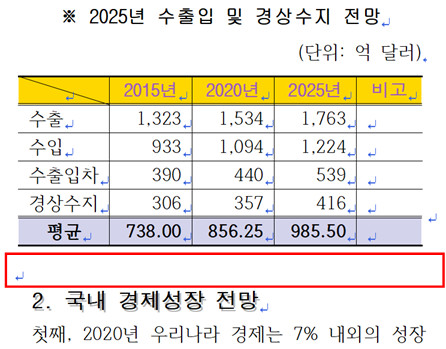
행복한 하루되세요.^^
-
관리자2022-03-02 09:16:58
안녕하세요. 길벗 수험서 운영팀입니다.
문의한 줄(차이)는 다음 두 가지 경우가 대부분이므로, 가장 마지막에 다음 두 가지를 반드시 수행하세요.
1. 표 높이
표의 높이는 33mm ~ 34mm 사이로 맞춰야 하며, 이는 표의 높이를 최대한 줄인 상태에서 [Ctrl]+[↓]를 한번 눌러 늘려주면 됩니다.
표 내용을 입력하고 세부 지시사항을 모두 수행한 다음 표 전체를 블록으로 지정하고 [Ctrl]+[↑]를 5~6번 눌러 최대한 줄인 후 [Ctrl]+[↓]를 한번 눌러 늘려주세요.
2. 차트의 실제 위치
차트는 실제 위치와 화면에 표시되는 위치가 다릅니다.
그래서 차트를 만들고 세부 지시사항을 모두 지정한 후에는 잘라내기한 다음 표 아래 빈 행에 커서를 놓고 붙여넣기를 해야 합니다.
차트를 만들고 세부 지시사항을 모두 지정한 후에 다음 작업을 반드시 수행하세요.
1) 차트를 선택하고 [Ctrl]+[X]를 눌러 잘라내기한다.
2) 표의 아래쪽에 빈 행이 있는지 확인한다.
※ 빈 행이 없을 경우 표 오른쪽 뒤에 커서를 놓고 [Enter]를 눌러 빈 행을 삽입하세요.
3) 빈 행에 커서를 놓고 [Ctrl]+[V]를 눌러 차트를 붙여넣기 한다.
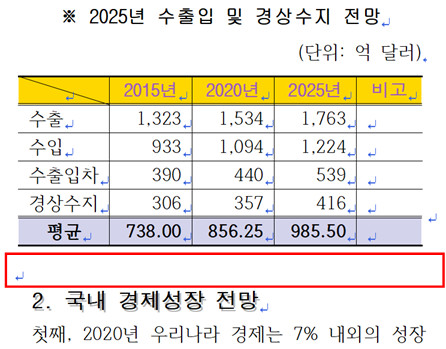
행복한 하루되세요.^^